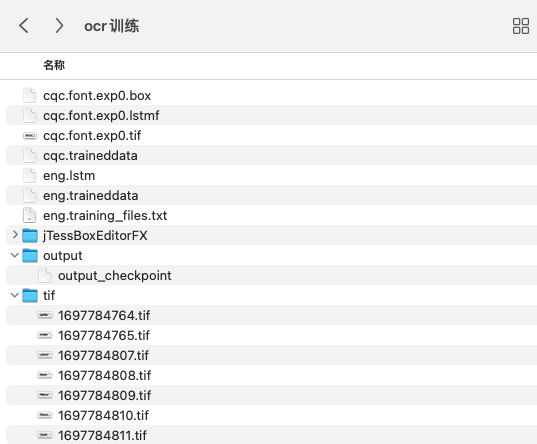1.拿到样本文件
脚本或者手动下载几十张样本图片。批量转换为tif格式。
#pip3 install Pillow
from PIL import Image
import os.path
#PNG转TIE
def png2tif(path) :
# 遍历文件夹
for img in os.listdir(path):
if img in ['.DS_Store']:
continue
im = Image.open(path +'/'+ img)
im.save (path +'/' + img.replace('png','tif'), 'TIFF')
if __name__ == '__main__':
png2tif('/temp')
2.安装 jTessBoxEditor
下载jTessBoxEditor,地址https://sourceforge.net/projects/vietocr/files/jTessBoxEditor/
解压jTessBoxEditorFX-2.4.1.zip后得到jTessBoxEditor,Windows直接运行bat,macOS终端进入目录执行 (需要提前安装好jre这里不介绍了)
java -Xms128m -Xmx1024m -jar jTessBoxEditorFX.jar
2.合并tif为一个文件
开 jTessBoxEditor >【Tools】>【Merge TIFF】
全选准备好的所有tif文件。运行后保存为cqc.font.exp0.tif
3.生成BOX文件
【语法】:tesseract [lang].[fontname].exp[num].tif [lang].[fontname].exp[num] batch.nochop makebox
【语法】:lang为语言名称,fontname为字体名称,num为序号;在tesseract中,一定要注意格式
tesseract cqc.font.exp0.tif cqc.font.exp0 batch.nochop makebox
如果发现生产的box文件为空的,控制台报empty page!!可以额外加一个参数重新运行
tesseract cqc.font.exp0.tif cqc.font.exp0 --psm 7 batch.nochop makebox
pagesegmode values are:
0 = Orientation and script detection (OSD) only.
1 = Automatic page segmentation with OSD.
2 = Automatic page segmentation, but no OSD, or OCR
3 = Fully automatic page segmentation, but no OSD. (Default)
4 = Assume a single column of text of variable sizes.
5 = Assume a single uniform block of vertically aligned text.
6 = Assume a single uniform block of text.
7 = Treat the image as a single text line.
8 = Treat the image as a single word.
9 = Treat the image as a single word in a circle.
10 = Treat the image as a single character.
-l lang and/or -psm pagesegmode must occur before anyconfigfile.
box文件用文本编辑器打开就是对识别字符与区域的描述。假如没自动识别对,看懂照着正确图片直接改就行。
字符名称、X轴坐标、Y轴坐标、字符宽度、字符高度、所处的图片位置
4.生成lstmf文件
tesseract cqc.font.exp0.tif cqc.font.exp0 -l eng --psm 7 lstm.train
运行之后,我们的文件夹下会生成一个名为cqc.font.exp0.lstmf的文件。 同目录新建eng.training_files.txt里面写入cqc.font.exp0.lstmf的全路径。
5.提取语言的LSTM文件
我们接着从tesseract_best(链接:https://github.com/tesseract-ocr/tessdata_best)下载相应语言的traineddata文件。
在前面几步,我们选用的语言是英文,所以在这里选择eng.traineddata文件。
下载好之后,我们需要从中提取中它的LSTM文件,使用的命令如下所示:
combine_tessdata -e eng.traineddata eng.lstm
运行上述命令,我们的文件夹下会生成一个名为eng.lstm的文件。
6.训练
控制台执行命令:
lstmtraining --model_output="/Volumes/files/ai/ocr训练/output" --continue_from="/Volumes/files/ai/ocr训练/eng.lstm" --train_listfile="/Volumes/files/ai/ocr训练/eng.training_files.txt" --traineddata="/Volumes/files/ai/ocr训练/eng.traineddata" --debug_interval -1 --max_iterations 4000
结束训练,控制台输出:
File cqc.font.exp0.lstmf line 1 : Mean rms=3.84%, delta=22.419%, train=97.54%(100%), skip ratio=0% At iteration 4000/4000/4000, mean rms=3.840%, delta=22.419%, BCER train=97.540%, BWER train=100.000%, skip ratio=0.000%, wrote checkpoint. Finished! Selected model with minimal training error rate (BCER) = 93.233
Tesseract训练完成之后,在output文件夹下会有output_checkpoint记录文件。
7.合并traineddata
合并eng与checkpoint成为新的cqc.trainedata
lstmtraining --stop_training --continue_from="/Volumes/files/ai/ocr训练/output/output_checkpoint" --traineddata="/Volumes/files/ai/ocr训练/eng.traineddata" --model_output="/Volumes/files/ai/ocr训练/cqc.traineddata"
在文件夹下会生成一个名为cqc.traineddata的文件,我们将其复制到Tesseract-OCR的tessdata文件夹下,就可以使用其作为一个语言进行文字识别了。
测试:
tesseract 1697784764.png num01 -l eng --psm 7
最终,我们的文件夹下有如下图所示的文件:
参考链接:真实场景下的Tesseract神经网络训练识别图片验证码
转载请注明:天狐博客 » TesseractOCR样本训练提高识别验证码准确率